
Wie kopiere ich Songs einfach vom iPad Pro / Air / 4 / mini / 2 auf Mac?

F: Vor kurzem habe ich ein neues MacBook Air gekauft, daher möchte ich Songs von meinem iPad Air auf das MacBook Air übertragen, um Zeit zu sparen. Kann mir jemand sagen, wie es geht? Danke!
Wir alle wissen, dass Apples iTunes-Bemühungen, illegale Musikkopien zu schützen, sodass es für Sie unmöglich ist, Songs ohne die Hilfe eines Drittanbieter-Tools vom iPad auf Mac zu kopieren. Wenn Sie also iPad-Musik auf einen Mac-Computer exportieren und freigeben möchten, müssen Sie eine Lösung finden und lernen, wie Sie Songs vom iPad auf Mac übertragen.
Teil 1. Tutorials: Wie kopierst / übertrage ich Musik vom iPad Air auf Mac?
Teil 2. Wie synchronisiere ich Songs vom iPad mit der iTunes-Mediathek?
Die Dinge können sehr einfach sein, wenn Sie ein professionelles und dennoch zuverlässiges iPad-zu-Mac-Übertragungsprogramm besitzen. Hier möchten wir Ihnen Coolmuster iOS Assistant als Referenz wärmstens empfehlen. Mit diesem leistungsstarken iPad Music Transfer für Mac können Sie Songs in hoher Geschwindigkeit vom iPad auf Mac kopieren. Und es ermöglicht Ihnen, Filme, Fotos, eBooks, Hörbücher usw. einfach vom iPad auf Mac zu exportieren. Als leistungsstarker iPad-Datenmanager unterstützt dieser iPad-zu-Mac-Transfer auch iPhone und iPod.
Damit Sie verstehen, wie die Übertragung von iPad zu Mac funktioniert , finden Sie unten eine Schritt-für-Schritt-Anleitung. Wenn Sie ein Windows-Benutzer sind, zögern Sie bitte nicht, die Windows-Version auszuprobieren.
Das könnte Sie auch interessieren:
Die besten Musik-Apps für iPhone/iPad, die Sie nicht verpassen dürfen
Was ist, wenn die Lautstärke auf dem iPhone/iPad nicht laut genug ist?
Als prominentes Übertragungstool ermöglicht Coolmuster iOS Assistant Benutzern, Songs von iPad Pro, iPad 2, dem neuen iPad, iPad mini, iPad 4, iPad Air mit einem Klick frei auf Mac zu kopieren. Klicken Sie nun auf die Download-Schaltfläche, um das Installationspaket für dieses leistungsstarke Tool zu erhalten. Und installieren Sie es auf Ihrem Mac-Computer.
Schritt 1. Verbinden Sie das iPad mit dem Mac-Computer
Verbinden Sie Ihr iPad über ein USB-Kabel mit dem Mac-Computer und starten Sie die iPad Music Transfer for Mac-Software. Dann erkennt es Ihr iPad automatisch und zeigt seine Informationen im Screenshot an, genau wie im folgenden Bild. Bitte beachten Sie, dass dieses Tool alle iPad-Modelle unterstützt, einschließlich iPad Pro, iPad Air, iPad mini, das neue iPad, iPad 2, iPad usw.

Schritt 2. Markieren und markieren Sie alle Songs, die Sie exportieren möchten
Klicken Sie auf "Musik" und überprüfen Sie die detaillierten Musikinformationen im rechten Bereich. Dieses Tool zeigt einen Song mit Titel, Zeit, Größe, Genres und Interpreten entsprechend an. Markieren Sie einfach alle Songs, die Sie übertragen möchten, in dieser Oberfläche.
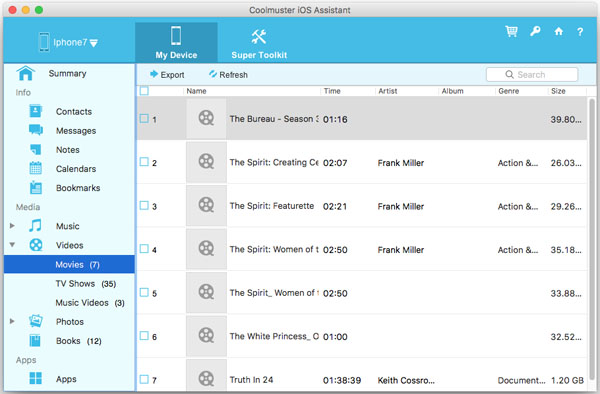
Schritt 3. Exportieren Sie Songs sofort vom iPad nach Mac
Wenn Sie alle benötigten Dateien ausgewählt haben, klicken Sie einfach auf die große Schaltfläche "Exportieren" oben im Bedienfeld, um die Übertragung von Songs vom iPad auf Mac sofort zu starten.
In nur einer Sekunde sind alle Songs, die Sie vom iPad auf Mac übertragen möchten, dort, wo Sie sie haben möchten. Es ist sehr einfach und leicht zu bedienen, oder? Wenn Sie Musik vom iPad auf Mac übertragen möchten und mit diesem hier empfohlenen Tool zufrieden sind, zögern Sie bitte nicht, es jetzt mit nach Hause zu nehmen.
Worauf wartest du? Holen Sie sich einfach diese leistungsstarke iPhone-Musikübertragung über die folgenden Methoden und probieren Sie sie jetzt aus.
Siehe auch: So legen Sie Musik ohne iTunes auf das iPhone
Sie können auch Songs vom iPad in die iTunes-Mediathek übertragen, um sie zu sichern oder zu teilen. Befolgen Sie einfach die folgenden Schritte.
Schritt 1. Starten Sie iTunes auf Ihrem Computer und gehen Sie dann zu "> Geräte bearbeiten" > Verhindern, dass iPods, iPhones und iPad automatisch synchronisiert werden.
Schritt 2. Verbinden Sie das iPad über ein USB-Kabel mit dem Computer, dann erkennt iTunes Ihr iPad automatisch und zeigt das iPad-Symbol links oben im iTunes-Fenster an.
Schritt 3. Klicken Sie auf Datei > Geräte > Käufe vom "iPad" übertragen. Dann synchronisiert iTunes die gekaufte Musik vom iPad automatisch mit der iTunes-Mediathek.
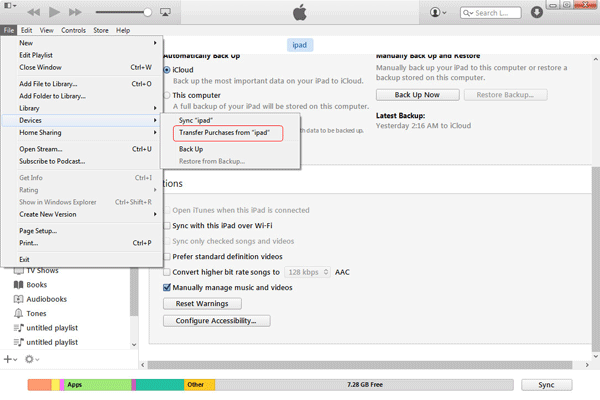
Coolmuster iOS Assistant bietet ein umfassendes iOS-Datenmanagement. Es ermöglicht Ihnen, verschiedene Arten von Daten auf Ihren iOS-Geräten zu verwalten, darunter Kontakte, Nachrichten, Fotos, Videos, Musik, Bücher und mehr. Es bietet eine bequeme Möglichkeit, Ihre Daten zu organisieren, zu exportieren, zu importieren, zu löschen und zu sichern. Probieren Sie es einfach aus.
Verwandte Artikel:
So sichern/übertragen Sie PDF-Dateien vom iPad auf den PC oder Mac
Top 10 Methoden zum Übertragen von Dateien auf das iPad
Wie übertrage ich iBooks vom iPad auf den Computer mit oder ohne iTunes?
Ultimative Anleitung zum Übertragen von Dateien vom iPhone auf den PC ohne iTunes
So übertragen Sie Fotos ohne iTunes vom iPhone auf den Computer / PC
Top 7 Möglichkeiten zum Übertragen von Dateien vom iPhone auf den PC / Mac





